01PLM操作手册10金蝶K3WISE创新管理平台PLMV122UG集成操作手册.docx
《01PLM操作手册10金蝶K3WISE创新管理平台PLMV122UG集成操作手册.docx》由会员分享,可在线阅读,更多相关《01PLM操作手册10金蝶K3WISE创新管理平台PLMV122UG集成操作手册.docx(16页珍藏版)》请在冰豆网上搜索。
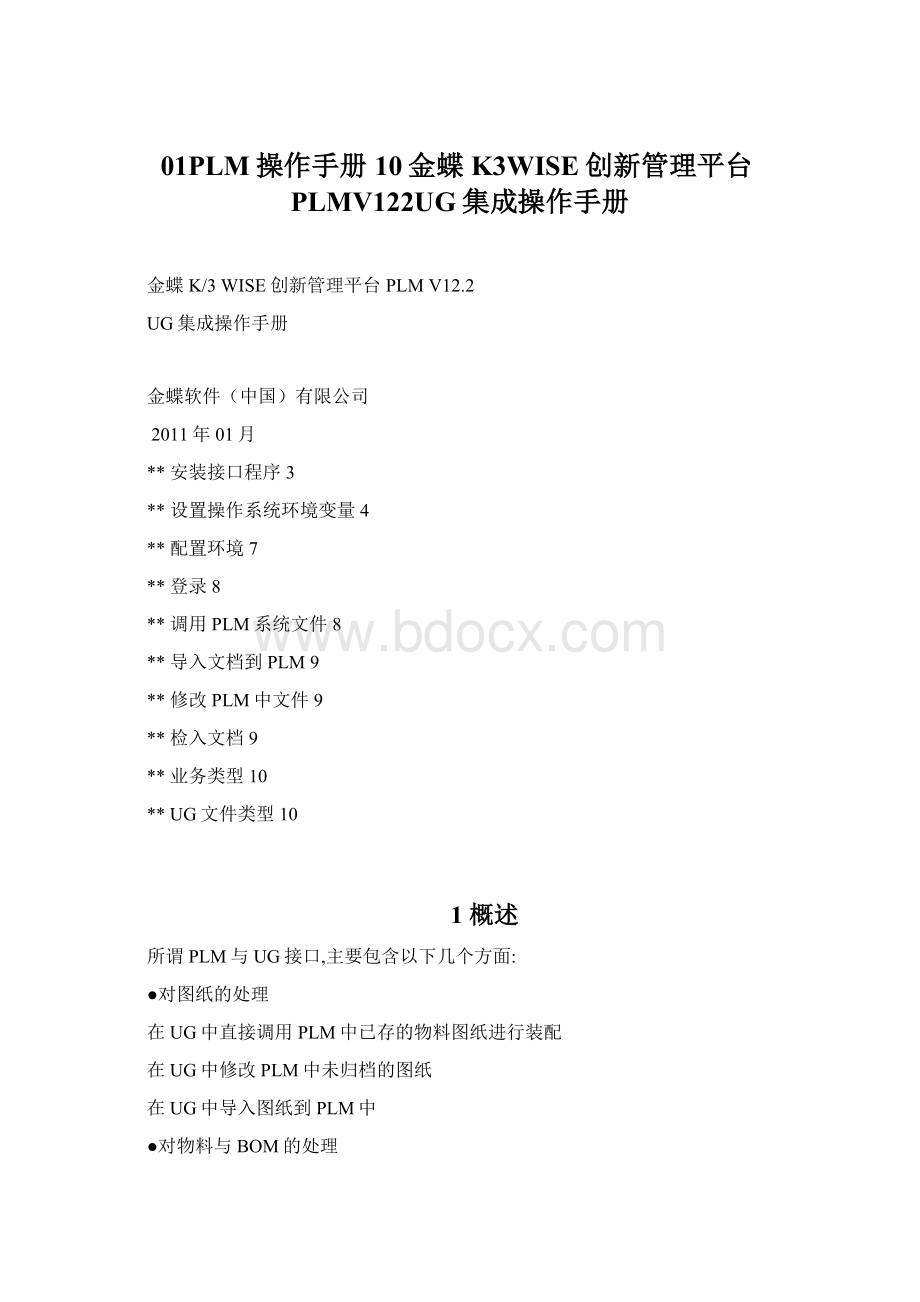
01PLM操作手册10金蝶K3WISE创新管理平台PLMV122UG集成操作手册
金蝶K/3WISE创新管理平台PLMV12.2
UG集成操作手册
金蝶软件(中国)有限公司
2011年01月
**安装接口程序3
**设置操作系统环境变量4
**配置环境7
**登录8
**调用PLM系统文件8
**导入文档到PLM9
**修改PLM中文件9
**检入文档9
**业务类型10
**UG文件类型10
1概述
所谓PLM与UG接口,主要包含以下几个方面:
●对图纸的处理
在UG中直接调用PLM中已存的物料图纸进行装配
在UG中修改PLM中未归档的图纸
在UG中导入图纸到PLM中
●对物料与BOM的处理
读取UG图中的参数生成物料信息
读取UG装配图的关系生成BOM结构信息
●对变更的处理
当图纸变更后,修改物料与BOM信息
当物料与BOM更改好,修改图纸中的内容
●使用步骤:
安装接口
配置UG参数与物料字段对应关系
导入图纸
生成结构树与物料档案
2安装
a)**安装接口程序
运行安装程序
b)选择安装路径
c)提示“安装完成”
2.2设置操作系统环境变量
点桌面"我的电脑",右键"属性"
选"高级"选项,点"环境变量"
找到变量名为"PATH"那个系统变量,点"编辑"
在弹出的窗口中,在变量值后面,加一分号";",必须是在英文半角状态添加,否则没用
在分号后,将UG接口安装目录填上,"确定"即可
UG5的路径
C:
\ProgramFiles\UGS\NX5.0\UGALLIANCE\site\application
UG6的路径
C:
\ProgramFiles\UGS\NX6.0\UGALLIANCE\site\application
3使用
安装正常,打开UG后应该会增加一个菜单"PLM菜单",如图
如果没有出来,则说明安装不正常,按后面方法检查安装结果
3.1配置环境
必须先配置使用哪个PLM数据库
a)打开UG
b)点开PLM菜单,点"环境配置",弹出窗口
c)输入内容:
注:
**系统Url:
金蝶K/3WISE创新管理平台PLM系统域名。
2.登录状态:
显示登录接口的状态,一种是未登录,一种是已登录。
d)"保存"即可
3.2登录
必须在UG中先登录PLM才能使用
在此登录与在PLM中登录一样,占用一个PLM用户数
a)打开UG
b)点开PLM菜单,点"登录",弹出窗口
c)输入用户名与密码,点击"登录",稍等一会提示登录成功
3.3调用PLM系统文件
即如何在UG中借用PLM系统已存在UG图
a)点开PLM菜单,点"查找",弹出窗口
b)选择条件,输入关键字,点"查询"即出看到所要的结果
c)选择相应操作,如打开.
打开:
钩选所要文档,下载到本地目录,只读打开
浏览:
钩选所要文档,下载到本地目录,用浏览器浏览
检出:
钩选所要文档,下载到本地目录,打开文档以供修改
d)文档打开或检出后,即可进行装配
3.4导入文档到PLM
点开PLM菜单,点"导入",弹出窗口,其操作与在PLM中一样.
注意:
只能在UG中导入的文档才能读取参数
在PLM中的图纸无法读取参数
3.5修改PLM中文件
1)在查找出来的窗口中,钩选所要的文档,点"检出",即会将文件下载到本地目录,并打开以供修改
2)在PLM系统文档库中勾选直接检出。
3.6检入文档
选择菜单“PLM菜单”→“检入文档”,对已经处于检出状态的当前文档进行检入操作,更新文档内容并取消文档检出状态标识恢复文档正常状态。
文档检入时,可以根据实际需要选择是否要创建副本,如果选择创建,则可以在文档的相关版本中查看文档的副本记录。
选择菜单“PLM菜单”→“取消检出”,对处于检出状态的当前文档进行取消检出操作,修改的内容将不更新,取消文档检出状态标识恢复文档正常状态。
4文档业务类型与文件类型设置
在导入UG图之前,必须在PLM中设置好文档业务类型及对应的文件类型.
4.1业务类型
只能有一个文档的业务类型与UG文件类型关联,否则无法导入文档.
4.2UG文件类型
必须如图设置该类型的三个参数:
文档类型名称:
UG
扩展名:
*.prt
读取插件名称:
UG
5与物料字段对应关系配置
要想自动读取参数生成物料档案信息,必须在PLM中配置UG的参数与PLM物料档案的字段对应关系
a)路径:
配置\配置信息\业务类型\文件业务类型
b)在左边点中具体的文档业务类型,如图,再右边的"数据对应关系"项
c)配置内容
选择类型:
即此文档类型关系的文件类型
文件标识名称:
UG图中设置的参数名,不能自定义,必须这些名称
字段名称:
PLM中物料的字段名称
对应关系为索引:
通过此组对应关系作为主索引是否系统中已存在
文档关系物料索引:
生成物料时,以此组作为判断是否已存在的依据
d)确定即可
e)删除对应关系
点列表中对应关系前面的"X"即可删除此组对应关系
6生成结构树
步骤一:
登录PLM系统,“系统”——>“物料管理”——>“产品库——>工作区”,选择下面的某一个产品目录作为存放产品结构的产品目录,然后在右边操作区选择“导入”——>“内部文档”,如图:
选择内部文档,
1)在打开的窗口上点击“浏览”,进入文档库界面,通过查找选择生成产品结构的总装图,点击“确定”。
2)在系统生成的明细表上对产品进行业务类型指定,点击总装图后面的业务类型选择框
,在弹出的窗口上为将要生成的产品结构选择业务类型,这该例子中,我们已经将业务类型定义在属性栏位上,故系统能自动分配业务类型。
3)所有新零部件均指定好类型后,点击“确认”,生成产品结构树后,文档与物料会自动建立关系,会将图纸结构关系自动生成物料BOM组成。
完成后点关闭,则会将组成关系自动生成物料档案并将BOM写到组成页面
注意:
●如果图纸名称在系统中已存,则此图纸将不会被再次导入,也不会读取此图纸的参数
●如果以图号为索引,一个图号对应多个物料,则会提示选择具体哪个物料
●如果系统中已存在该图纸对应的物料,则直接调用此物料,不再生成新物料
●自动生成的物料,系统会以图号作物料的临时编码
●生成结构树后,文档与物料会自动建立关系关系
7编辑产品结构树
从图纸生成的产品结构树,从图纸所带过来的信息有限,必须通过手工进行编辑将产品结构的信息补充完整。
1)双击打开生成的产品结构,在左边展开结构树,选择产品或新生成的零部件,在后面的“基本信息”页面补充相关信息,点击“确定”保存信息。
2)可以在“组成”中为BOM继续增加其他物料组成,手工增加组成操作请参考产品结构操作手册相关内容;另外,还可以通过其他图纸再继续生产部件BOM,操作如下:
步骤一:
打开BOM的“组成”业务,点击“引用”——>“内部文档”,如图:
步骤二:
在打开的窗口上,通过选择图纸,生成BOM,操作方法跟生成产品结构的方法一致,请参照相关内容。
8图纸、产品结构删除
由图纸生成产品结构后,该图纸和产品结构在没有去除来源关系之前是无法进行删除操作的。
1)打开生成的产品结构,在右边操作区中点击“组成”页面选择所有组成,然后选择“修改”→“删除来源关系”,执行删除。
2)删除来源关系后,即可将组成进行删除,如图:
3)依次按步骤一、二方法,将其他的来源关系和组成删除,最后将产品结构删除,这样才能删除图纸。
4)删除图纸,要按“总组立图”——>“组立图”——>“零件图”顺序进行删除,也可以整套图一起删除,或者先将总组立图、组立图一起删除,然后再删除零件图。
9安装问题检查
1)如果打开UG后,没有出现PLM菜单,则手工将安装程序下的文件复制到UG目录下
●要复制的文件:
要改名为:
"ug_main.men"再粘贴
●要粘贴的目录:
C:
\ProgramFiles\UGS\NX5.0\UGII\menus
2)如果有菜单出现,但是点击登录没有反应,则检查一下环境变量是否有设置